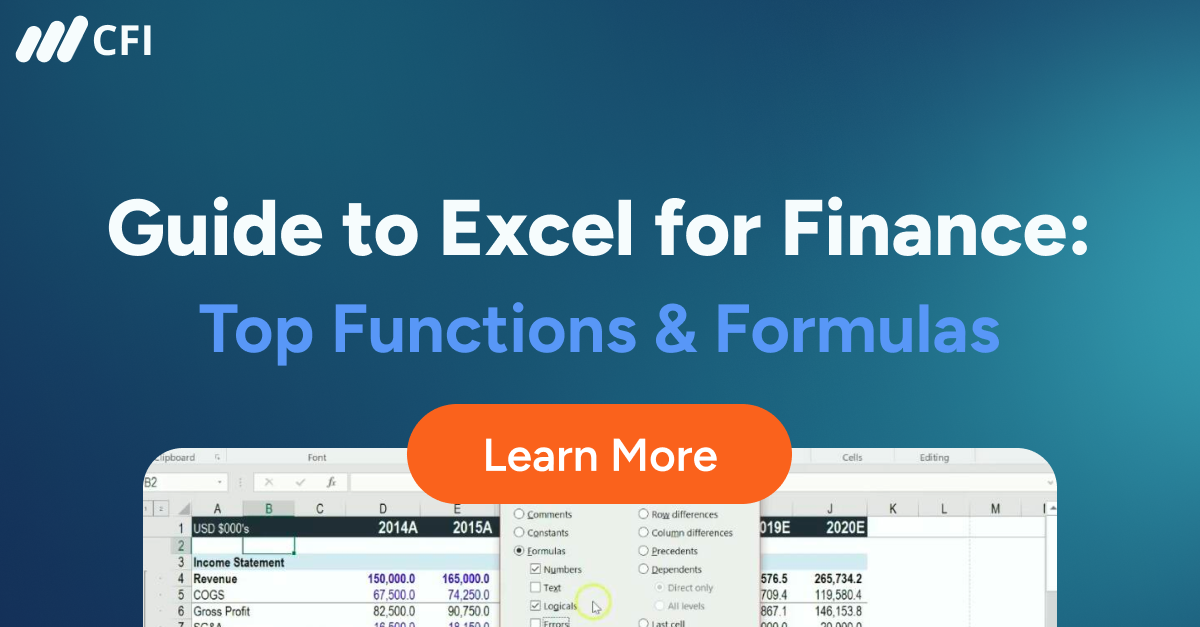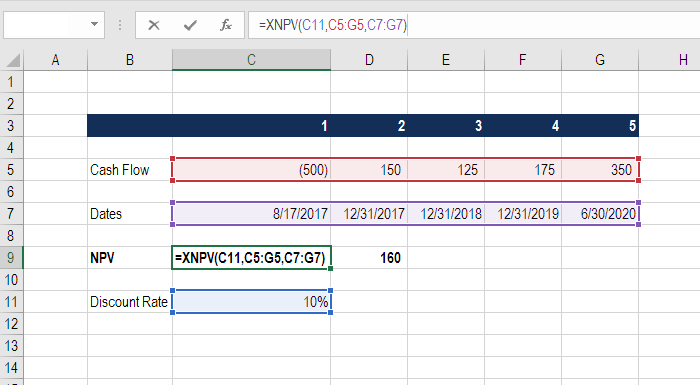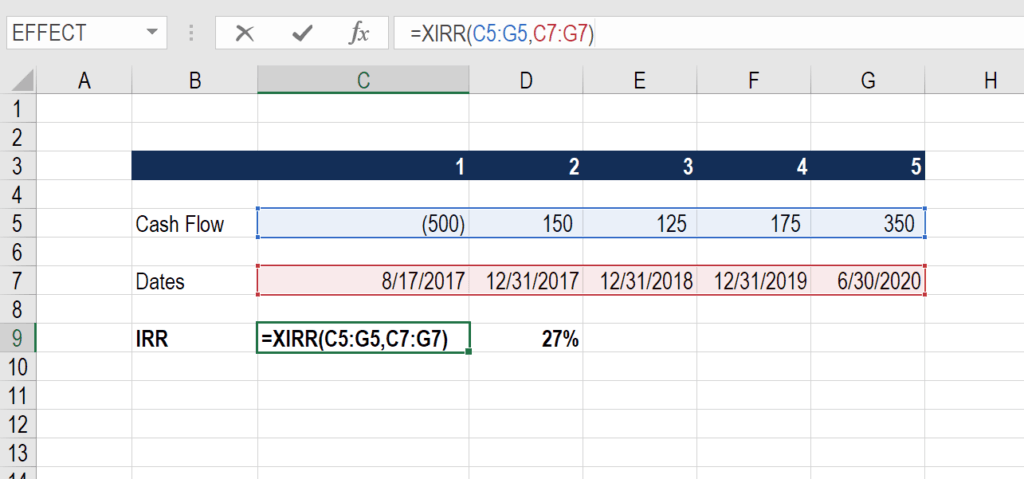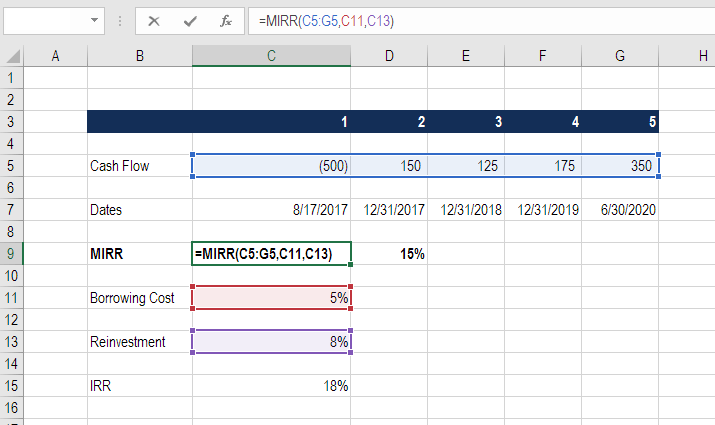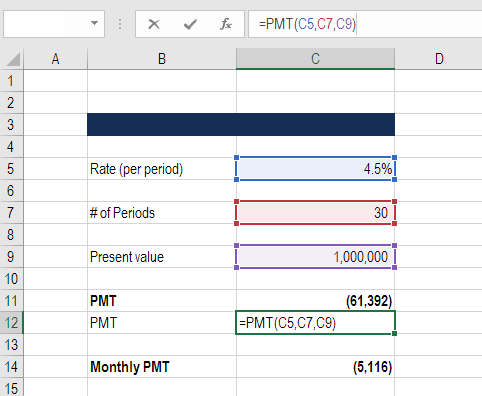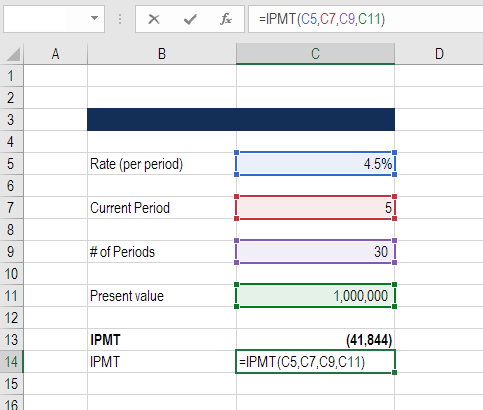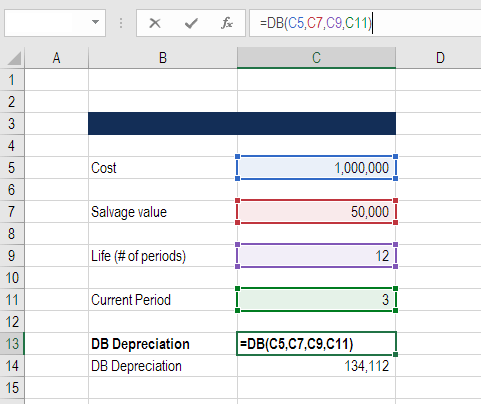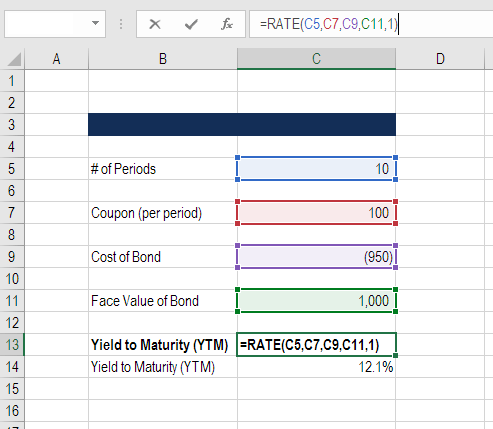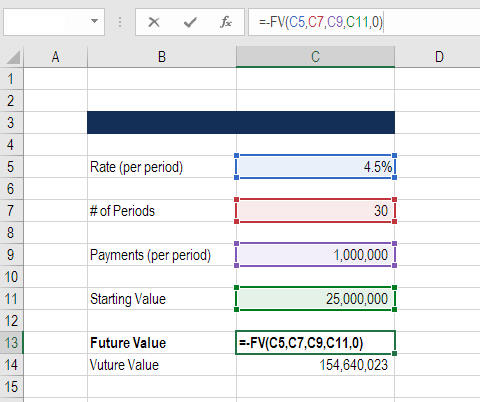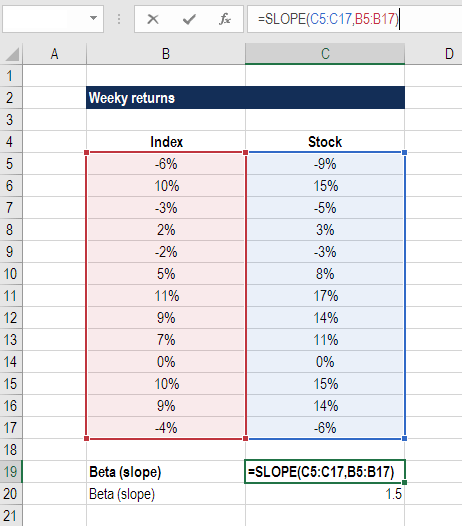¿Eres un profesional en el campo de las finanzas? Entonces seguramente estarás familiarizado con el programa Excel y su importancia en el mundo de los números y las cifras. Excel se ha convertido en una herramienta imprescindible para los profesionales de las finanzas, ya que les permite gestionar datos de manera eficiente y realizar análisis financieros detallados. En este artículo, exploraremos cómo puedes aprovechar al máximo Excel para optimizar tus tareas financieras, desde la creación de presupuestos hasta la elaboración de informes exhaustivos. ¡Prepárate para descubrir los secretos de Excel para finanzas y llevar tus habilidades al siguiente nivel!
Las 10 funciones principales de Excel que necesitas conocer
Más de 1,8 millones de profesionales utilizan CFI para aprender contabilidad, análisis financiero, modelado y más. Comience con una cuenta gratuita para explorar más de 20 cursos siempre gratuitos y cientos de plantillas financieras y hojas de trucos.
Guía de Excel para Finanzas: funciones y fórmulas
Si quieres aprender Excel para finanzas, has venido al lugar correcto. En Finanzas, nuestra misión es ayudarlo a avanzar en su carrera como analista financiero… y ser un experto en Excel es una parte importante de eso.
En esta guía, hemos desglosado las que creemos que son las funciones de Excel más importantes para los profesionales de las finanzas. Si revisa esta lista, estamos seguros de que estará bien preparado para convertirse en un analista financiero de primer nivel en Excel.
Las 10 principales funciones de Excel para finanzas
Aquí están las 10 funciones y fórmulas más importantes que simplemente necesitas saber. Sigue esta guía y estarás listo para resolver cualquier problema financiero en Excel. Cabe señalar que si bien cada una de estas fórmulas y funciones son útiles de forma independiente, también pueden usarse en combinaciones que las hacen aún más poderosas. Señalamos estas combinaciones siempre que sea posible.
#1 XNPV
Fórmula: =XNPV(tasa_de_descuento, flujos_de_efectivo, fecha)
La fórmula más importante en Excel para los profesionales financieros tiene que ser XNPV. Cualquier análisis de valoración que tenga como objetivo determinar el valor de una empresa debe determinar el valor actual neto (VAN) de una serie de flujos de efectivo.
A diferencia de la función VPN normal en Excel, XNPV tiene en cuenta datos específicos para los flujos de efectivo y, por lo tanto, es mucho más útil y precisa.
Para obtener más información, consulte nuestro curso intensivo gratuito de Excel.
#2XIRR
Fórmula: =XIRR(flujos de efectivo, fechas)
Otra función importante estrechamente relacionada con el XNPV es la XIRR, que determina la tasa interna de rendimiento de una serie de flujos de efectivo en momentos específicos.
Siempre se debe utilizar XIRR en lugar de la fórmula TIR habitual porque es muy poco probable que los períodos entre flujos de efectivo sean exactamente iguales.
Para obtener más información, consulte nuestra guía sobre cómo comparar XIRR y TIR en Excel.
#3 ESPEJO
Fórmula: =MIRR(flujos de efectivo, costos crediticios, tasa de reinversión)
Aquí hay otra variación de la tasa interna de rendimiento que es muy importante para los profesionales financieros. La M significa Modificado y esta fórmula es particularmente útil cuando el dinero de una inversión se invierte en otra inversión.
Por ejemplo, imaginemos que el flujo de caja de una empresa privada se invierte en bonos del gobierno.
Si la empresa obtiene una alta tasa de rendimiento y genera una tasa interna de rendimiento (TIR) del 18%, pero sólo el 8% del efectivo resultante se reinvierte en un bono, la TIR combinada está muy por debajo del 18% (es el 15% , como se muestra en la figura). Ejemplo a continuación).
A continuación se muestra un ejemplo de MIRR en acción.
Para obtener más información, consulte nuestro curso intensivo gratuito de Excel.
#4 PMT
Fórmula: =PMT(Tasa, Número de períodos, Valor actual)
Esta es una función muy común en Excel para los profesionales financieros que trabajan con modelos financieros inmobiliarios. La forma más sencilla de pensar en la fórmula es como una calculadora de pagos de hipoteca.
Utilizando una tasa de interés, un rango de períodos de tiempo (años, meses, etc.) y el valor total del préstamo (por ejemplo, una hipoteca), puede determinar fácilmente cuáles serán los pagos.
Recuerde, esto realiza el pago total, que incluye tanto el capital como los intereses.
Vea un ejemplo a continuación que muestra los pagos anuales y mensuales de una hipoteca de $1 millón a 30 años con una tasa de interés del 4,5%.
Para obtener más información, consulte nuestro curso de Modelado financiero inmobiliario.
#5 IPMT
Fórmula: = IPMT(Tasa, número actual de períodos, número total de períodos, valor presente)
IPMT calcula la parte de interés de un pago de deuda fija. Esta función de Excel funciona muy bien junto con la función PMT mencionada anteriormente. Al separar los pagos de intereses en cada período, podemos determinar los pagos de principal en cada período tomando la diferencia entre PMT e IMPT.
En el siguiente ejemplo, podemos ver que el pago de intereses en el año 5 es de $41,844 para un préstamo a 30 años con una tasa de interés del 4,5%.
#6 EFECTO
Fórmula: =EFECTO(tasa de interés, número de períodos por año)
Esta función financiera en Excel devuelve la tasa de interés anual efectiva para la capitalización no anual. Esta es una característica muy importante de Excel para los profesionales financieros, especialmente aquellos involucrados en préstamos o préstamos.
Por ejemplo, una tasa de interés anual (APR) del 20,0% compuesto mensual en realidad equivale a una APR del 21,94%.
A continuación se muestra un ejemplo detallado de esta función de Excel.
#7DB
Fórmula: =DB(costo, valor residual, vida útil/número de períodos, período actual)
Esta es una excelente función de Excel para contadores y profesionales de las finanzas. Si desea evitar la creación de un gran programa de depreciación con saldo decreciente (DB), Excel puede usar esta fórmula para calcular su gasto de depreciación en cada período.
A continuación se muestra un ejemplo del uso de esta fórmula para determinar la depreciación de DB.
Al realizar modelos financieros, los analistas suelen crear un programa de depreciación manualmente. Para obtener más información, consulte nuestra serie de cursos sobre modelos financieros.
#8 PRECIO
Fórmula: = TASA (número de períodos, pago de cupón por período, precio del bono, valor nominal del bono, tipo)
La función TASA se puede utilizar para calcular el rendimiento al vencimiento de un valor. Esto es útil si desea determinar el rendimiento anual promedio obtenido al comprar un bono.
#9FV
Fórmula: =FV(Tasa, Número de Períodos, Pagos, Valor Inicial, Tipo)
Esta característica es ideal si quieres saber cuánto dinero tendrás en el futuro con un saldo inicial, pagos regulares y una tasa de interés compuesta.
En el siguiente ejemplo, vea lo que sucede con $25 millones si crece al 4,5% anual durante 30 años y recibe $1 millón por año además del saldo total. El resultado es de 154,6 millones de dólares.
Para obtener más información, consulte nuestro curso Fórmulas avanzadas de Excel.
Pista nº 10
Fórmula: =PENDIENTE(variable dependiente, variable independiente)
Los profesionales financieros a menudo necesitan calcular la beta (volatilidad) de una acción al realizar análisis de valoración y modelos financieros. Si bien puede obtener la versión beta de una acción de Bloomberg o CapIQ, a menudo es una buena práctica realizar el análisis usted mismo en Excel.
Con la función de pendiente en Excel, puede calcular fácilmente la beta en función de los rendimientos semanales de una acción y el índice con el que desea compararla.
El siguiente ejemplo muestra exactamente cómo calcular la beta en Excel para análisis financiero.
Para obtener más información, consulte nuestros cursos de evaluación en línea.
Descarga la plantilla gratuita
Ingrese su nombre y dirección de correo electrónico en el siguiente formulario y descargue la plantilla gratuita ahora.
Plantilla de Excel de funciones financieras
¡Descargue la plantilla gratuita de Excel ahora para ampliar sus conocimientos financieros!
Más recursos de Excel para finanzas
CFI ahora ofrece el paquete Business Essentials con cursos sobre Microsoft Excel, Word y PowerPoint, comunicaciones comerciales, visualización de datos y comprensión de la estrategia empresarial. Para seguir aprendiendo, te recomendamos estos recursos: